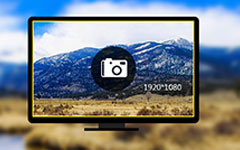4 Paras leikkaava työkalu Macille
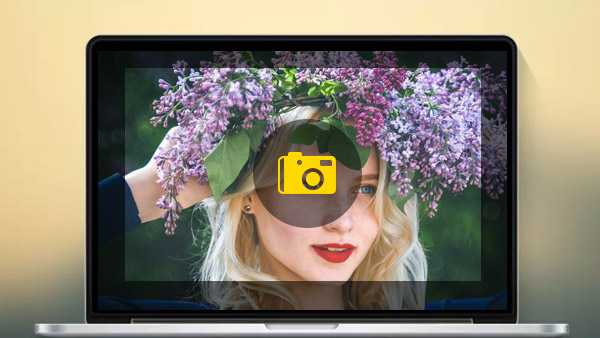
Mitä sinun pitäisi tehdä kuvakaappauksen hankkimiseksi Mac-tietokoneestasi? Jos olet Windows-käyttäjä, olet tyytyväinen Snipping-työkaluihin. Se on tehokas apuohjelma, jossa on neljä eri tilaa, vapaamuotoinen piikki, suorakulmainen piikki, ikkuna snip ja täysikokoinen snip. Mutta ohjelmisto on käytettävissä vain Windowsille nyt. Artikkeli selittää parhaat 5-vaihtoehtoiset leikkaustyökalut Macille. Jos sinulla on haluttu ohjelmisto, voit jakaa kommenttien ominaisuudet.
1. Napata
Grab on Apple-Macin oletusleikkaustyökalu, joka tarjoaa oletusratkaisun kuvien pikanäppäinten avulla. Vaihtoehtona tulisi olla useimmin käytetty menetelmä. Tutustu tarkempaan tapaan leikata haluttu leikkaus pikanäppäimillä.

- 1. Vaihto + Komento + 3 koko näytön kaappaamiseksi oletusarvoisesti koko näytön ratkaisu on 1280×800.
- 2. Vaihto + Komento + 4 Voit piirtää mukautetun suorakulmion napsauttamalla ja vetämällä näyttöalueen läpi haluttuun osaan.
- 3. Shift + Command + 4 ja Space, jonka avulla voit kaapata tietyn ikkunan. Voit siirtää hiiren osoittimen halutun ikkunan päälle saadaksesi osan.
- 4. esc peruuttaa leikkausprosessi.
Kaikki kuvakaappaus tallennetaan työpöydälle automaattisesti PNG-muodossa. Tietenkin voit myös käyttää leikkaustyökalua Maciin tallentamaan kuvakaappaus muuhun muotoon, kuten JPG, TIFF, PDF, PNG, BMP tai PICT. Tässä on komentorivi, jonka pitäisi antaa, kun haluat muuttaa tiedostomuotoa.
oletusarvot kirjoittaa com.apple.screencapture type image_format
killall SystemUIServer
2. Leikata
Leikata on toinen ohjelmisto, joka pystyy kaapata aktiivisen ikkunan tai mukautettuja alueita. Lisäksi se voi automaattisesti tunnistaa ikkunat. Yksi suosituimmista Mac-leikkaustyökaluista on monia erinomaisia ominaisuuksia, joita voit nauttia, varsinkin kun sinun on pantava paljon tiedostoja Wordiin.
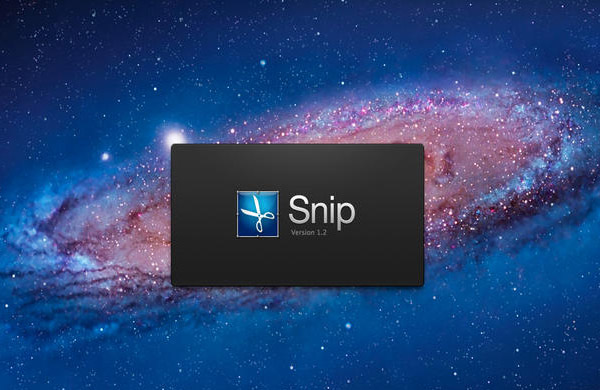
- 1. Lisää haluamasi tarrat, tekstit ja käsinkirjoitussisältö ja tallenna se laitteeseen tai leikepöydälle.
- 2. Snip voi tunnistaa ikkunat auki automaattisesti, ja voit myös mukauttaa alueen manuaalisesti tarpeidesi mukaan.
- 3. Joitakin erikoismerkkejä, kuten suorakulmio, ellipsi, nuoli, teksti ja jopa vetää käsinkirjoitussarjat.
- 4. Mac-leikkaustyökalu tukee mukautettua sijaintia, kokoa ja väriä.
- 1. Tehokkaat merkinnät palauttavat visuaalisen elementin etätietoliikenteeseen aivan kuten jonkun vieressä.
- 2. Mac-leikkaustyökalu tarjoaa myös tyrmäävän tavan tallentaa työsi tai liittää ne sähköpostiin.
- 3. Siinä on enemmän toimintoja kuin Windows-leikkaustyökalut, ja mikä tärkeintä, se tekee kaikesta mielenkiintoisen ja hauskan.
- 4. Ja muita jakamis- ja muokkaustoimintoja, jotka tekevät kuvakaappauksen juuri sinun tarpeidesi mukaan.
3. Skitch
Skitch on toinen suosikki leikkaus työkalu Mac, joka on kehittänyt EverNote. Se pystyy ottamaan useita kuvakaappauksia ja merkitsemään ne ongelmitta. Skitch sisältää mielenkiintoisen käyttöliittymän widgetin, jolla voit ottaa kuvakaappauksen yksinkertaiseksi ja johdonmukaiseksi. Tutustu tarkemmin Skitchin erityispiirteisiin alla.
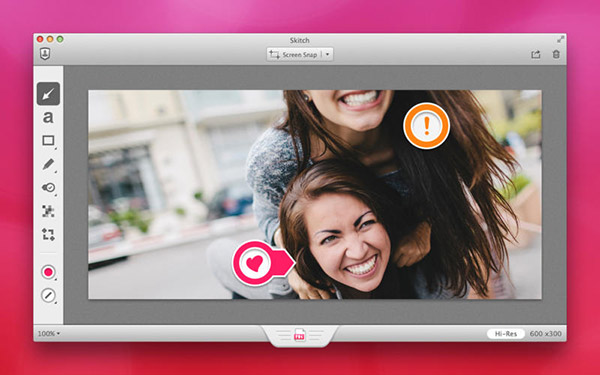
Yleisesti ottaen Skitch on helppokäyttöinen ja hauska leikkausohjelmisto Macille. Käynnistä ohjelmisto, avaa kuva, merkitse ja lähetä ne. Ohjelmiston avulla voit kuvata visuaalisesti kuvien avulla.
4. Hankaluus
Snagit pitäisi olla tehokas ratkaisu kuvakaappausten luomiseen ja muokkaamiseen. Leikkaustyökalu on yhteensopiva sekä Windowsin että Macin kanssa. Ja voit käyttää sitä myös mobiililaitteisiin. Voit ladata TechSmith-sulake Android- tai iOS-puhelimille kaapata kuvakaappaus mobiililaitteille. Lähetä sitten valokuvia ja videoita mobiililaitteelta suoraan Snagit-editorille.
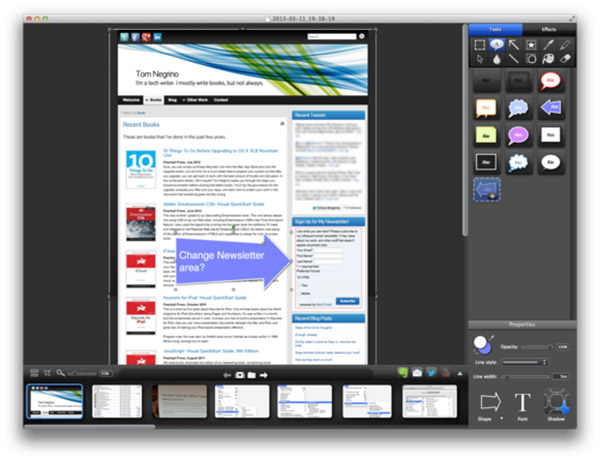
- 1. Animoidun GIF-ominaisuuden luomisen pitäisi olla suosikkini, joka muuttaa minkä tahansa lyhytnäytön tallennuksen animoituun GIF-muotoon. Näytä nopeat tehtävät ja työnkulut ilman suurta tiedostokokoa.
- 2. Se ei ainoastaan räätälöi ja muokkaa kaikkia kuvakaappauksia, mutta tarjoaa myös ammattilaisten laatumerkintätyökaluja. Ja jopa muuntaa oikeaan muotoon.
- 3. Se pystyy ottamaan koko sivun kuvakaappauksen, joka pystyy tarttumaan vaaka-, pysty- tai koko vieritysalueeseen yhdellä klikkauksella.
- 4. Se kykenee kaappaamaan laajan, vaakasuoran rullan, äärettömän rullata verkkosivuja ja kaikkea.
Se on tehokas työkalu Macille, joka tarttuu koko työpöydälle, alueelle, ikkunalle tai vieritysruudulle. Tartu mihin tahansa verkkosivustoon tai sovellukseen, joka vaatii yhden pikanäppäimen tai napsautuksen.
Tipard Screen Capture
Työpöydän nopean kaappauksen ja nauhoituksen valitsemiseksi, Tipard Kuvakaappaus pitäisi olla Windowsin parhaat vaihtoehdot. Se ei ole vain kaappausnäyttö, tallenna verkkovideot parhaalla mahdollisella laadulla, mutta myös räätälöi näytön koon, asetat tallennusajan ja kohdistimen ja paljon muuta. Lue lisätietoja All-in-One-ohjelmistosta Windowsille.
- 1. Tipard Screen Capture pystyy kaapata näytöt korkealaatuisiksi, mikä auttaa kaappaamaan näytön liikkeitä ja toimintoja helposti.
- 2. Snipping-työkalu pystyy myös nauhoittamaan äänitiedostoja sekä tietokoneelta että mikrofonilta.
- 3. Voit myös esikatsella videota, kun olet suorittanut näytön kaappaamisen.
- 4. Ohjelmisto tukee useita online-video-sivustoja, video- ja ääniformaatteja asiakkaan tarpeiden mukaan.
- 5. Voit helposti muokata näytön kokoa tarpeidesi mukaan.
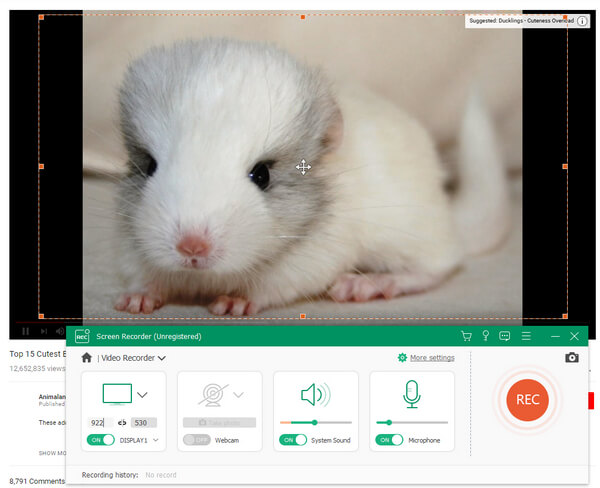
Toimintojen lisäksi voit myös käyttää joitain muokkausominaisuuksia luodaksesi ammattimaisia video-opetusohjelmia, kaapata mielenkiintoisia kuvakaappauksia tai napata videoita. Sen pitäisi olla sinulle parhaat leikkaustyökalut.
Yhteenveto
Aivan kuten mainittiin, kun sinun tarvitsee etsiä Macin parhaita snipping-työkaluja, oletusarvoinen Grab for Mac -ohjelma on alustava valinta. Kun haluat lisätä erityisiä huomautuksia, Skitch voidaan ottaa huomioon. Mitä tulee OICQ: n käyttäjille tai tarvitset pieniä kokoisia ohjelmistoja, voit valita leikkauksen. Jotta Macin, Windowsin ja älypuhelinten leikkaustyökaluja voidaan käyttää, Snagit on toinen ratkaisu halutun kuvakaappauksen saamiseksi. Tipard Näytön kaappaus on paras ohjelmisto kaapata tietokoneesi näyttö-, video- ja äänitiedostoja, joten voit silti leikata haluamasi tiedostot. Jos haluat jakaa tarkempia tietoja halutusta Mac-leikkaustyökalusta, voit lisätä ne kommentteihin nyt.